Eklentiler, After Effects ile çalışmanın vazgeçilmez bir parçasıdır. Programın olanaklarını önemli ölçüde genişletir ve minimal bir çaba ile etkileyici efektler elde etmenizi sağlar. Bu kılavuzda yalnızca eklentilerin neden yararlı olduğunu değil, aynı zamanda nasıl kurulacağını ve etkili bir şekilde nasıl kullanılacağını da öğreneceksiniz.
Önemli bulgular
- Eklentiler, karmaşık efektler oluşturmak için zaman tasarrufu sağlayan bir yöntem sunar.
- Hem ücretli hem de ücretsiz eklentileri kullanabilirsiniz.
- Eklentilerin kurulumu birkaç basit adımda gerçekleştirilir.
- Eklentiler öncelikle efekt çubuğunda görünür, ancak özel menülerde de bulunabilirler.
Aşama Aşama Kılavuz
Aşama 1: Eklentilerin ne olduğunu anlamak
Kuruluma başlamadan önce, eklentilerin ne amaçla kullanıldığını bilmek önemlidir. Eklentiler, After Effects'e temel programda olmayan yeni işlevler ve efektler ekler. Basit ayarlamalardan veya Video Copilot'ın "Optical Flare" eklentisi gibi After Effects içinde kendi menüsünü ekleyebilen tam düzen değişikliklerine kadar uzanabilirler.
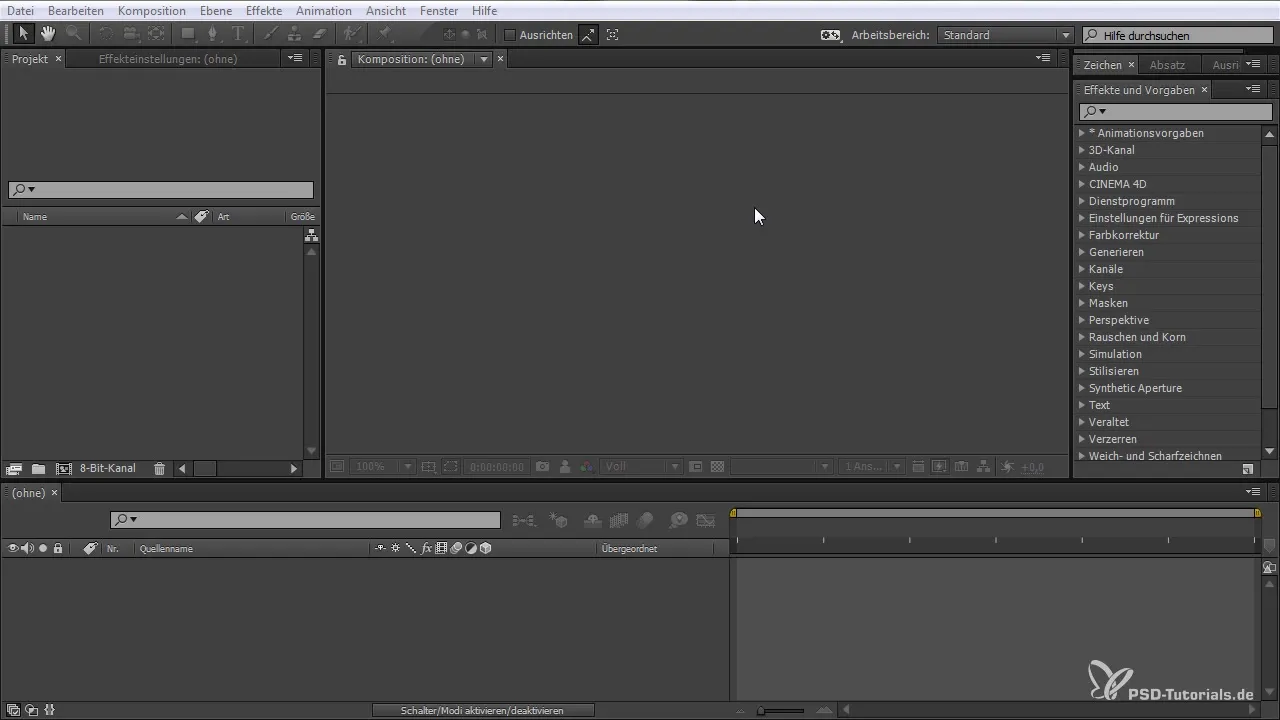
Aşama 2: Eklentileri bulmak ve indirmek
Bir eklentiyi kurmak için öncelikle ihtiyaçlarınıza uygun bir eklenti bulmalısınız. Ücretsiz ve ticari eklentilerin sunulduğu eklenti sağlayıcılarının web siteleri gibi birçok kaynak bulunmaktadır. İyi bir örnek Video Copilot'tur. Web sitelerinde "ücretsiz eklenti" araması yapın ve istediğiniz eklentiyi indirin.
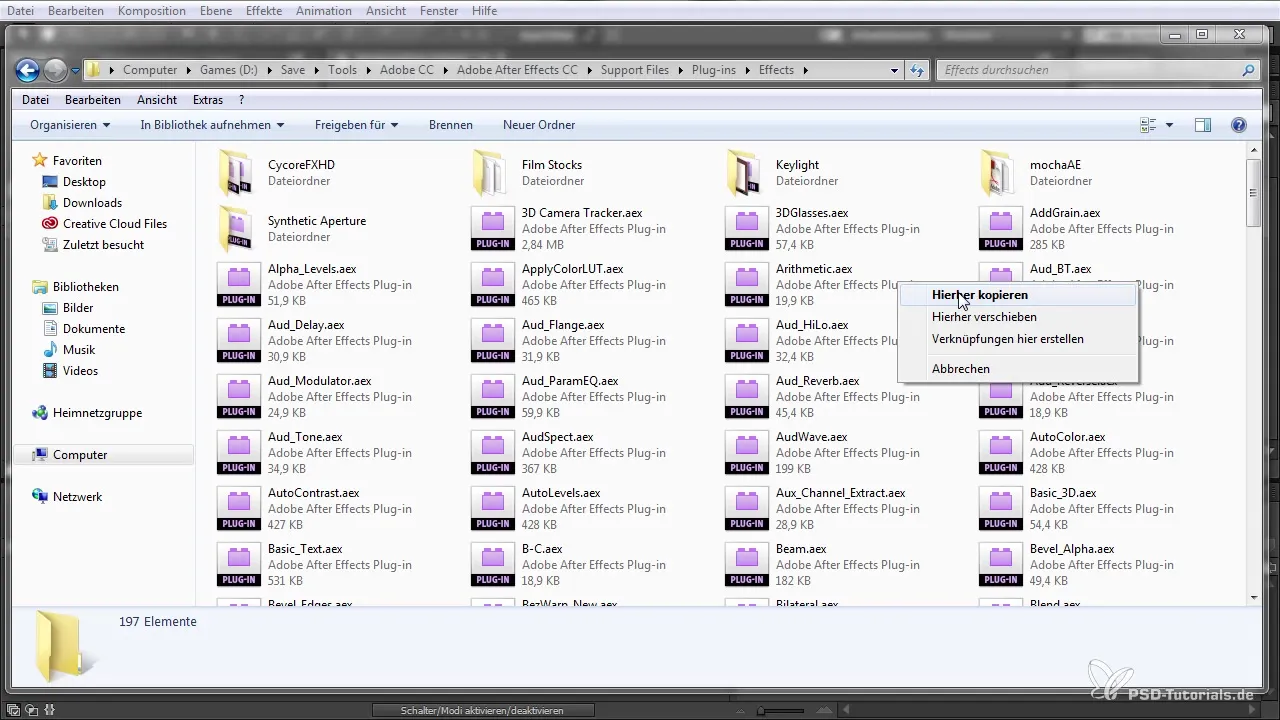
Aşama 3: Doğru eklenti klasörünü bulmak
Eklentiyi indirdikten sonra, onu nereye kurabileceğinizi bilmeniz gerekir. Eklentileri, genellikle "Adobe\Adobe After Effects\Support Files\Plugins" altında bulunan After Effects kurulum klasörünüzde bulabilirsiniz. Bu klasöre gidin ve açın.
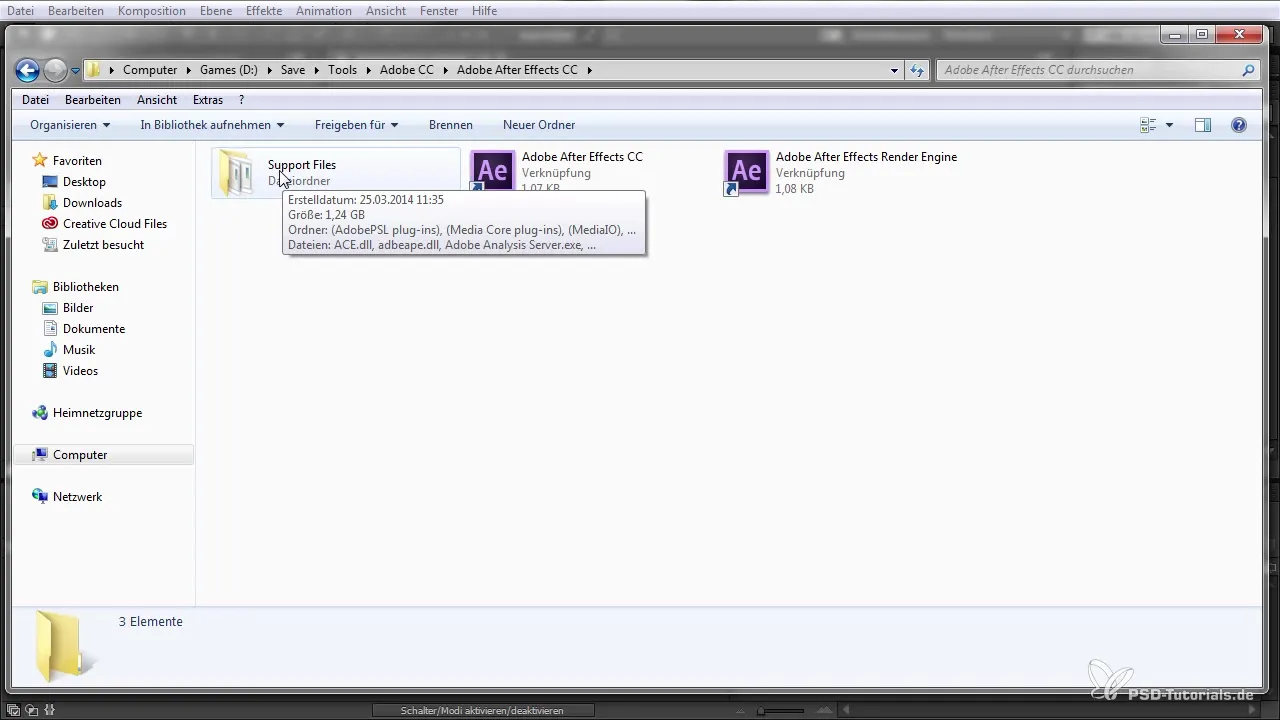
Aşama 4: Eklentiyi kurmak
Eklentiyi kurmak için, indirdiğiniz dosyayı eklentiler klasörüne sürükleyin. Örneğimizde, Video Copilot'ın "VC Reflect" eklentisini kullanıyoruz. Eklentiyi klasöre kopyalayın ve artık kurulu eklentiler listesine dahil olmalıdır.
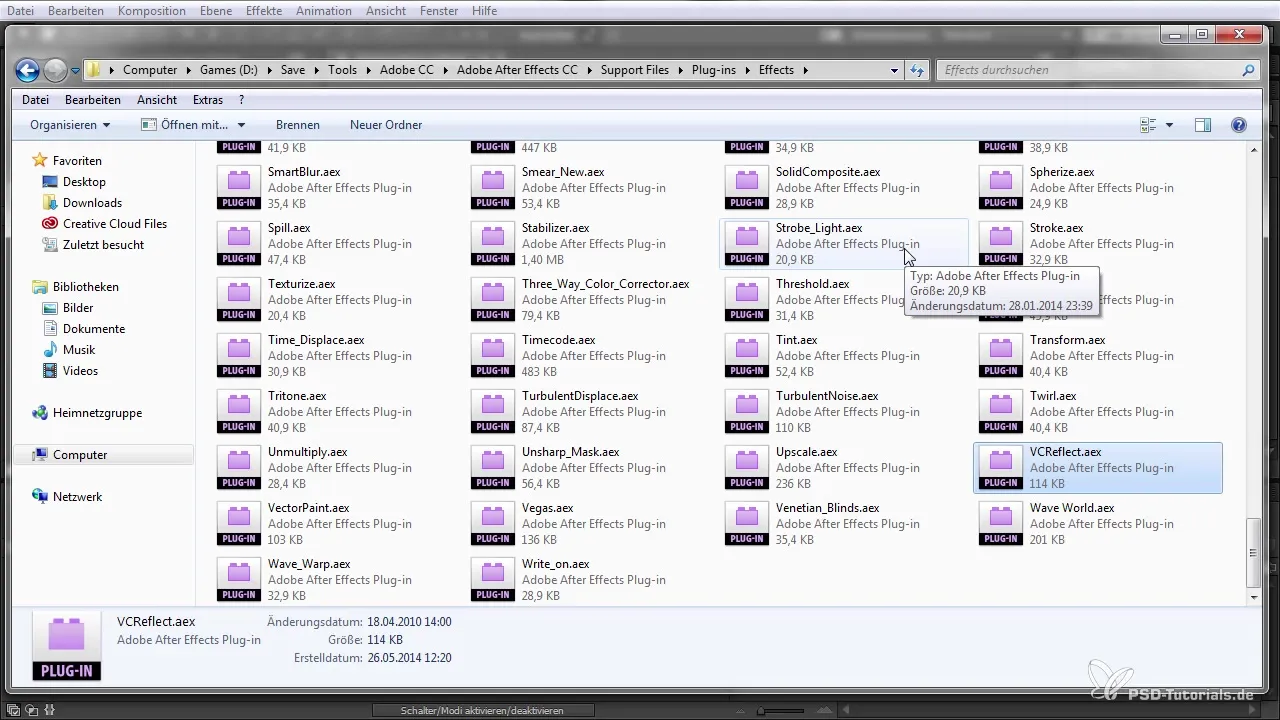
Aşama 5: After Effects'i yeniden başlatmak
Yeni eklentinin düzgün bir şekilde görüntülendiğinden emin olmak için After Effects'i yeniden başlatmanız gerekmektedir. Yeniden başlattıktan sonra, eklentiyi menü çubuğunda bulmalısınız.
Aşama 6: Eklenti ile bir proje oluşturmak
Artık programla çalışmanın zamanı geldi. Yeni bir kompozisyon oluşturun ve "Yansıtma" gibi bir metin öğesi ekleyin. Ardından, istediğiniz etkileri elde etmek için eklenti ile çalışabilirsiniz.
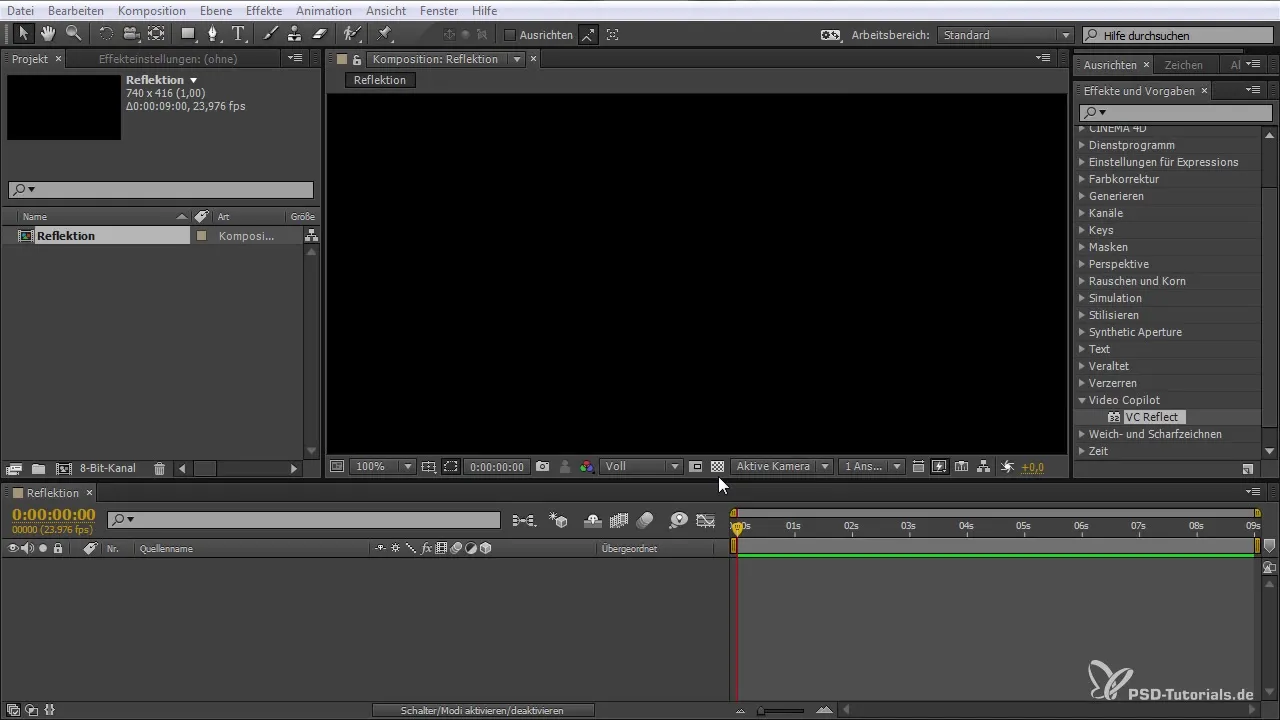
Aşama 7: Manuel ayarlamalar yapmak
Öncelikle, "Scale" ve "Opacity" altında ihtiyacınız olan değerleri ayarlayarak manuel bir etki oluşturabilirsiniz. Ancak, bu süreç oldukça zahmetli olabilir, özellikle metni birkaç kez değiştirmek istiyorsanız.
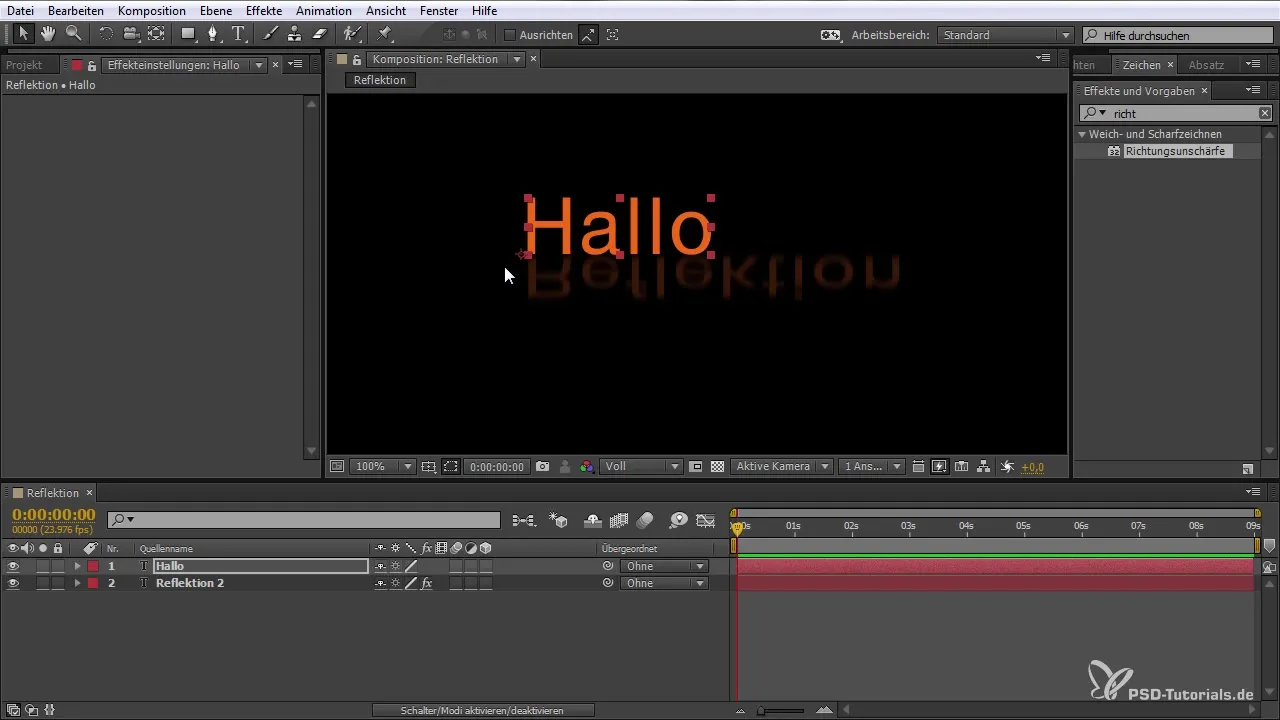
Aşama 8: Alt kompozisyonlarla otomasyon
Süreci otomatikleştirmek için, alt kompozisyonlar kullanmanızı öneririm. Yansıtıcı metin için bir alt kompozisyon oluşturun, böylece her değişiklik her iki metin varyasyonuna da anında uygulanır.
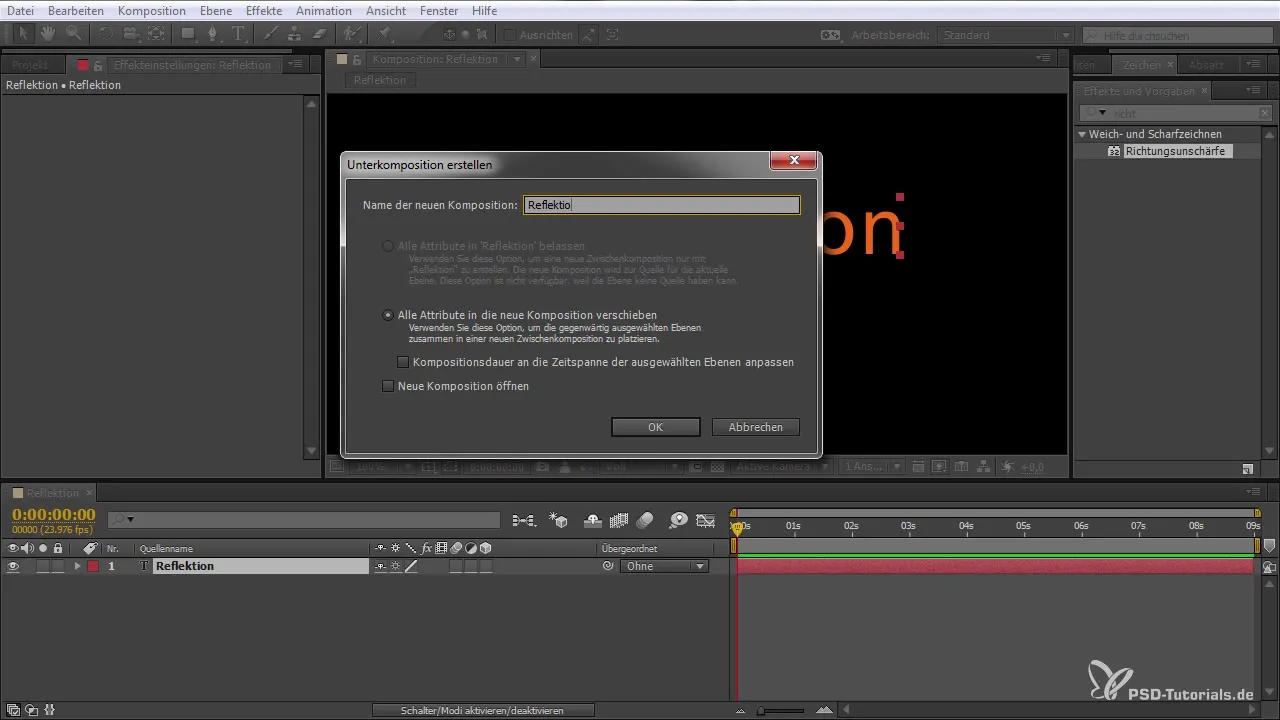
Aşama 9: Eklentinin kullanımı
Şimdi heyecan verici kısma geldik: "VC Reflect" eklentisini kullanın. İstediğiniz katmanı seçin ve eklentiyi doğrudan üzerine uygulayın. Yansımanın isteğinize göre şekillendirilmesini sağlayan farklı ayarlama seçeneklerinin bulunduğu bir kullanıcı arayüzü açılmalıdır.
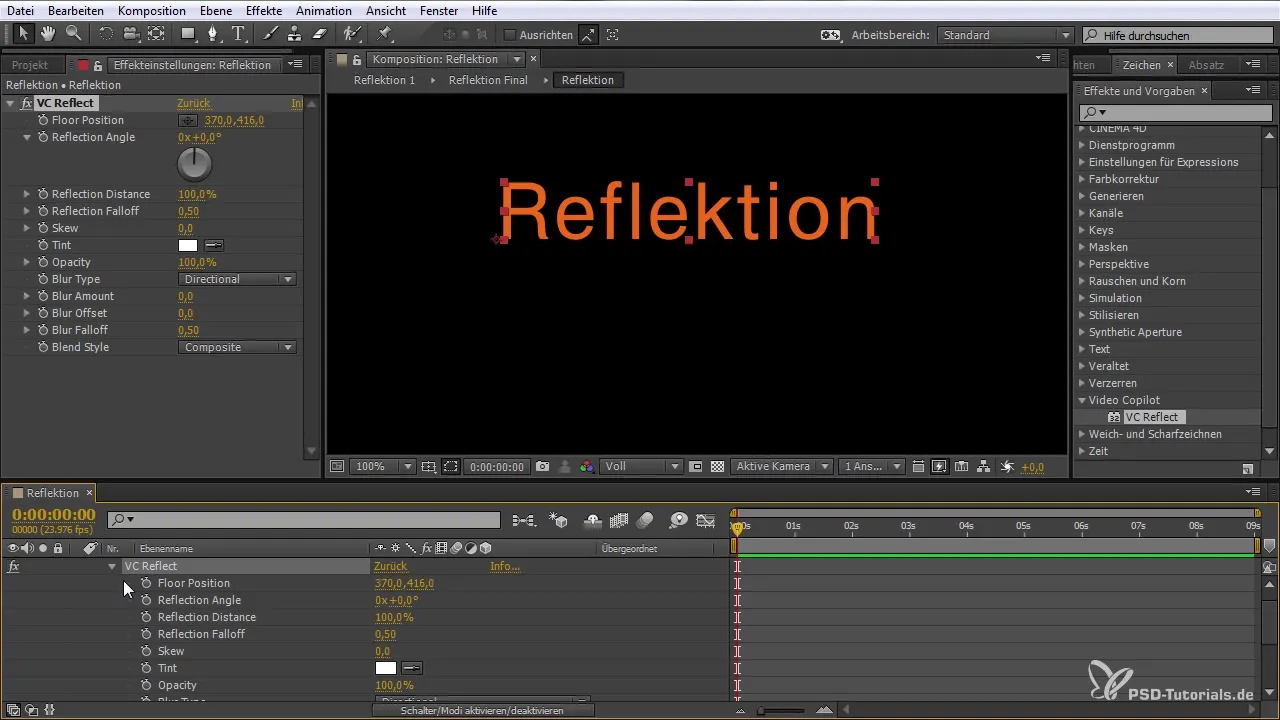
Aşama 10: Efektleri kaydetmek
Sonuçtan memnun kaldığınızda, efekti gelecekte kullanmak üzere kaydedin. Böylece, onu başka öğelere hızlı bir şekilde uygulayabilir, size çok zaman ve çaba kazandırır.
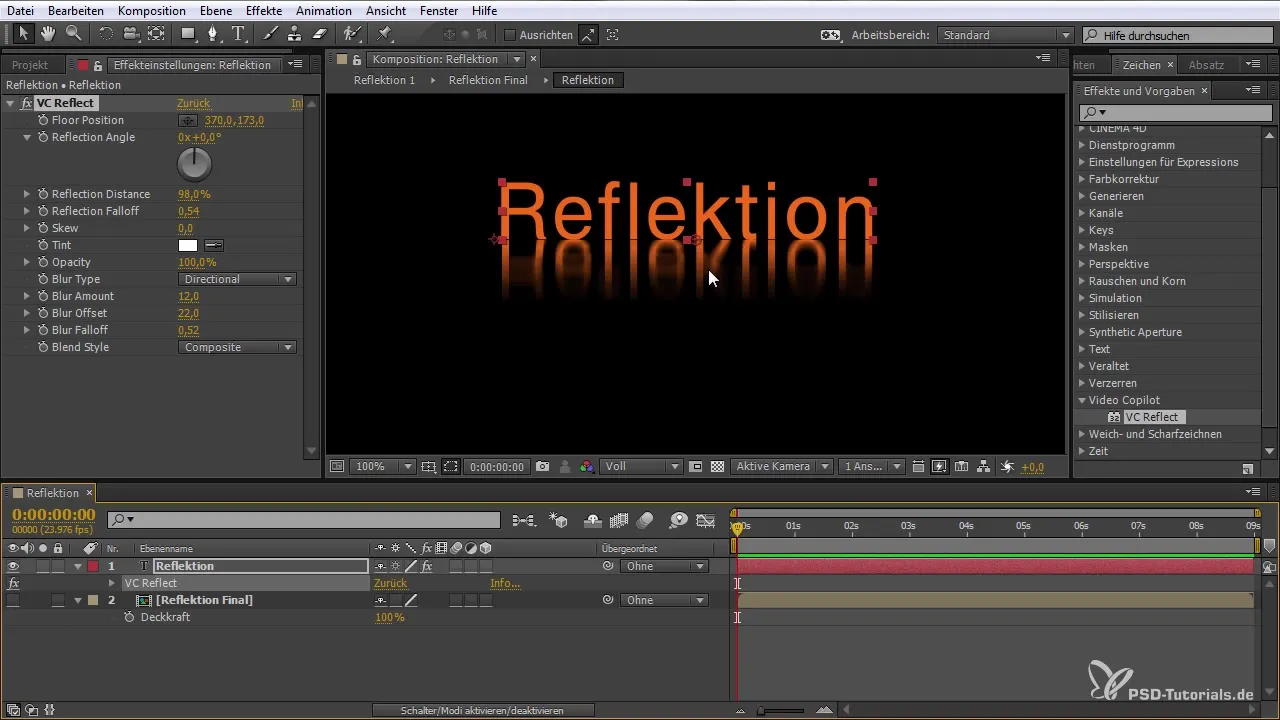
Özet – After Effects için Yeni Başlayanlar: Eklentileri Etkili Kullanma
Artık After Effects'te eklentileri nasıl bulacağınızı, kuracağınızı ve kullanacağınızı öğrenmiş oldunuz, böylece karmaşık efektleri kolayca oluşturabilirsiniz. Eklentiler, After Effects araçlarınızın önemli bir parçasıdır ve yaratıcı fikirlerinizi gerçekleştirmeye yardımcı olabilir.
Sıkça Sorulan Sorular
After Effects'te bir eklentiyi nasıl kurabilirim?Eklentiyi indirin, dosyayı After Effects'in eklentiler klasörüne sürükleyin ve yazılımı yeniden başlatın.
Ücretsiz eklentiler bulabilir miyim?Evet, birçok sağlayıcı, indirebileceğiniz ve kurabileceğiniz ücretsiz eklentiler sunmaktadır.
After Effects içerisinde eklentileri nerede bulabilirim?Çoğu eklenti efekt çubuğunda veya After Effects içindeki özel menülerde görünmektedir.


